



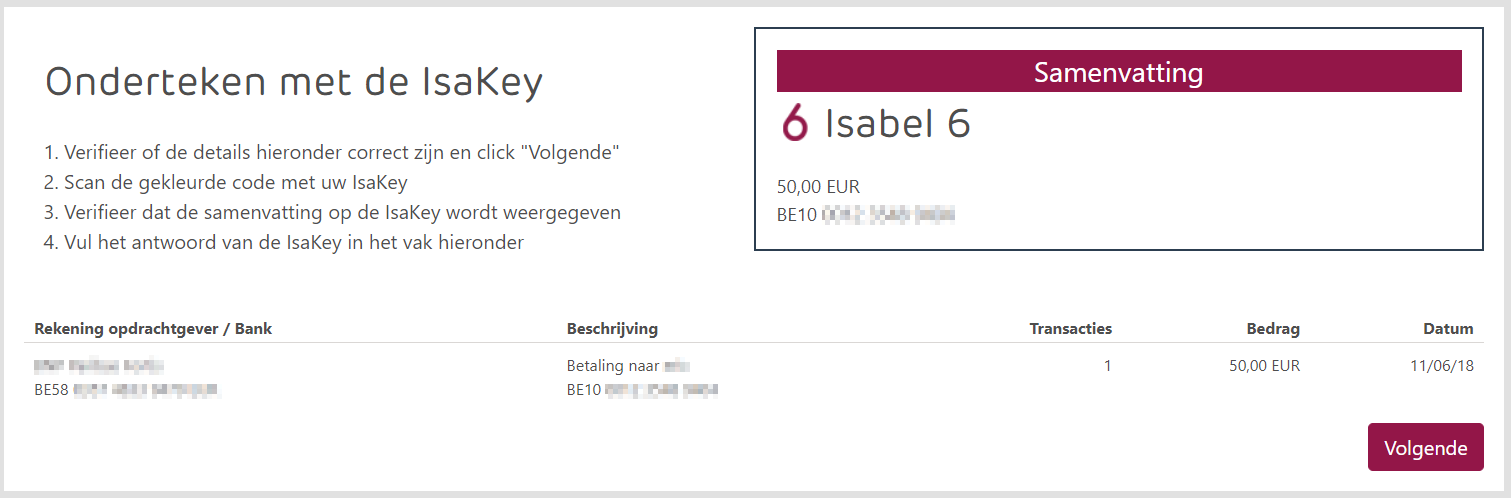
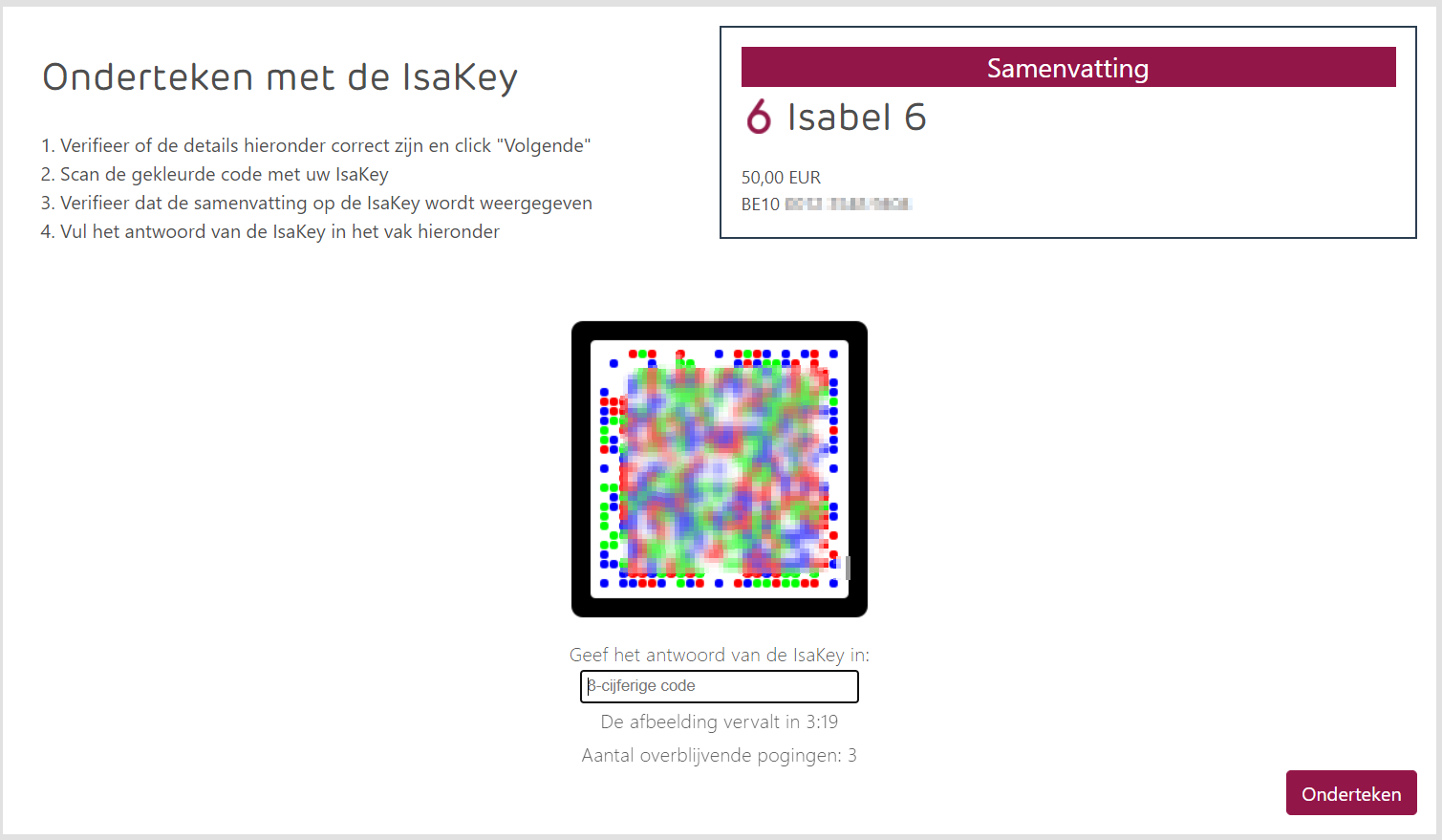
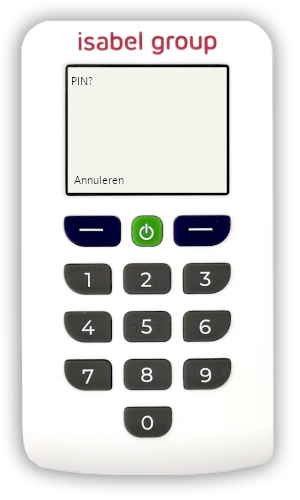
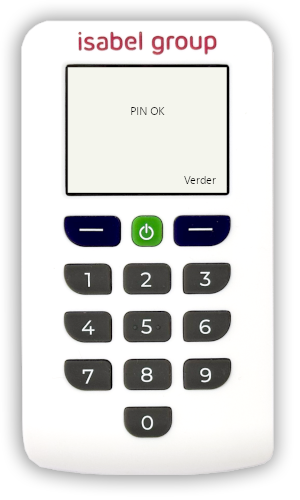
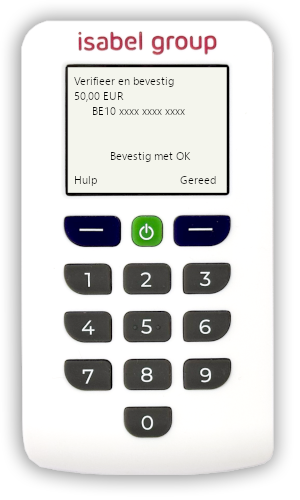
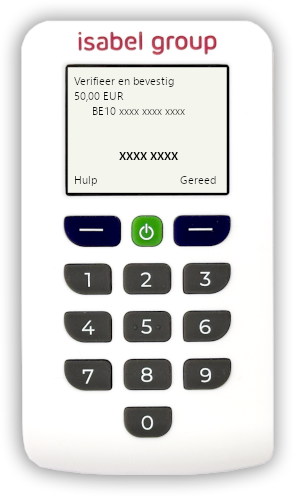
TIP: Wil u meer weten over IsaKey en de verwerving, activering en het gebruik ervan? Bezoek onze IsaKey helppagina om de informatie te vinden die u nodig hebt.
Andere vragen:
U heeft een bestand geupload waarin het land van een tegenpartij niet bepaald kan worden aan de hand van de aanwezige data.
Het betreft bestanden in een formaat dat niet door Isabel herkend wordt. Gezien isabel geen totaalbedrag voor deze bestanden kan berekenen, worden deze bestanden afzonderlijk vermeld.